Buna,
Pun în continuare sfaturi pentru munca terminală ... de data asta vreau să vă arăt cât de detaliate și plăcute pot fi copiile cp.
În mod implicit, dacă copiem un fișier cu cp Nu ne arată o bară de progres, cu atât mai puțin, arată așa:
În timp ce ... așa arată cu bara de progres și alte date ale copiei:
Observați că arată viteza de copiere, timpul rămas, arată, de asemenea, câte MB-uri au fost copiate, procentul (%) din copiere și o bară pentru a vedea cât lipsește hehehe.
Pentru a realiza acest lucru este simplu, puneți următoarea comandă într-un terminal și gata:
Dacă folosești Debian, Ubuntu sau derivate:
sudo apt-get install gcp -y && echo "alias cp='gcp'" >> $HOME/.bashrc
Ceea ce face acest lucru este simplu, se va instala mai întâi gcp, care este cel care ne oferă de fapt toate aceste date pe care le-am văzut mai sus și apoi adăugând o linie în fișierul nostru ~ / .bashrc vom indica că de fiecare dată când folosim comanda cp, vrem de fapt să folosim comanda gcp.
alias cp = 'gcp'
Și bine, nimic mai mult de adăugat 🙂
Încerc încă să văd cum să pun culori pe el, dar ca atare nu are suport pentru asta ... investighez un pic hahaha.
În ceea ce priveşte
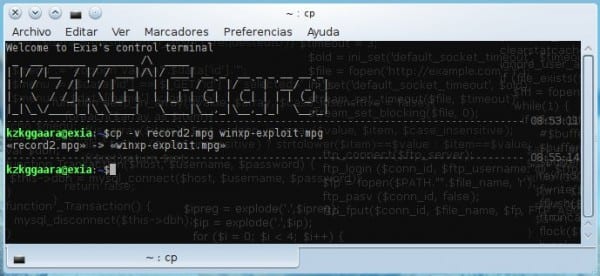

În caz contrar, puteți folosi oricând rsync cu parametrul –progress.
Nu am știut-o, o voi încerca! Acum ceva timp am folosit vcp:
https://aur.archlinux.org/packages.php?ID=7564 dar acum am doar un alias cu rsync, așa cum spune prietenul @jors.
Oricum, singurul lucru pe care îl faceți este să vă conectați mai mult la unul cu blogul! 🙂
Apropo gaara știi dacă există un echivalent al gcp, dar pentru comanda rm? sau sa sterg ?? Problema este că nu știu de ce (asta este mai degrabă pentru a vedea dacă elav mă clarifică) Acum în XFCE când încerc să șterg un director x Thunar primesc bara de progres și scrie „Pregătirea” și acolo rămâne până când șterge totul, dar nu „progresează” niciodată. Pe scurt, nu văd cum progresează ștergerea. Dacă aș putea vedea așa ceva pe consolă
mmm nici o idee, dar ai putea face un simplu: rm-rv sau un alias egal cu
rsync -r -v --progressCe versiune de Xfce folosești?
xfc 4.8
xubuntu 12.04
Nu știam tot ce se putea face cu terminalul hahaha în Arch l-am folosit doar pentru momentul în care l-am instalat sau când am vrut să fac ceva foarte specific cu el; Am auzit întotdeauna de la unii utilizatori dragostea de bash dar chiar și așa fug de micul meu ... Îți mulțumesc că mi-ai arătat calea de a nu fugi atât de mult ^ _ ^
HAHA, da, prietene, terminalul este pur și simplu grozav ... crede-mă că, odată ce știi cum să îl folosești, nu vrei să-l abandonezi 😀
Și nah, frumos să te ajut.
Grozav, multumesc mult.
Mulțumesc pentru comentariu 😀
făcând acest lucru, citește bashrc și acolo ia aliasul setat în linia sudo .......
sursă ~ / .bashrc
Da, sau prea . ~. / bashrc ????
Am un alias de reîncărcare pentru asta.
alias reload = »source ~ / .bashrc»
Interesant este că gcp-ul meu mi-a dat o problemă de dependență în LMDE. Se întâmplă să instalez de obicei cu aptitude -RvW instalare care ar trebui să instaleze pachetul cu orice dependențe necesare, fără pachetele recomandate și cu informații destul de detaliate, și totuși, când încerc să-l rulez, am primit un mesaj de eroare care spune că bara de progres va fi dezactivată, deoarece pachetul lipsea python-progressbar
Ei bine, nu văd unde este curiozitatea partener, fără python-progressbar pentru că gcp nu funcționează .. atât.
Curiozitatea este că gcp nu are acel pachet ca dependență. În caz contrar, ar fi fost instalat cu comanda pe care am folosit-o (care dezactivează doar pachetele recomandate, nu dependențele) și nu mi-ar fi dat mesajul de eroare.
Este simplu: dacă nu este listat ca dependență, este slab ambalat.
Contribuție foarte bună, este bine să adăugați lucruri la terminal, pentru a îmbunătăți experiența atunci când îl utilizați
În ceea ce priveşte
ca curiozitate, a primit cineva un manager de copiere (grafic) pentru gnu / linux care să funcționeze? înțelegeți TeraCopy și derivatele pe Windows ...
copiatorul gnome mă scoate din drum ...
iar în Cuba copiem, copiem foarte mult.
salutări
uff, îmi pare rău că am deschis o postare de acum un an, nu mi-am dat seama ...
De asemenea, puteți instala bara de progres și gcp dintr-un manager de pachete Python, cum ar fi pip. L-am instalat așa.